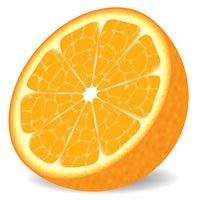
Стъпка 1. Първо, начертайте триъгълник 2 инча (инча) ширина и 3 инча височина и го напълни с оранжев цвят (R = 252, G = 175, B = 23) не инсулт. Сега, заоблени ъгли. За тази цел ние се Effect> Stylize> Round Corners (Effect> фризьорски> заоблени ъгли) и предварително определен радиус = 0.5 инча. След това отидете на обекта> Expand Appearance (Object> разбор дизайн) и натиснете Ctrl + Shift + G, за да разгрупирате.
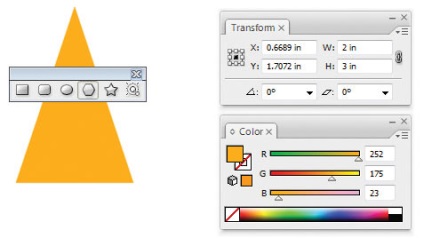

Стъпка 2. Cozdadim текстура оранжево. Copy (Ctrl + C), създаден от формата и я поставете на върха на предварително направена (Ctrl + F). Промяна на запълване на новата форма на бял и отидете на Effect> Texture> стъклопис (Effect> Texture> стъклопис). които определят параметрите: Cell размера (размер на окото) - 45, гранична Дебелина (ширина на границата) - 10, и осветеността (интензитет на светлината) - 0. След това отиват Object> Expand Външен вид (Object> разбор дизайн) и Object> Трейс живо > проследяване Options (обект> живо следа> проследяване Options). които определят параметрите както на снимката по-долу.
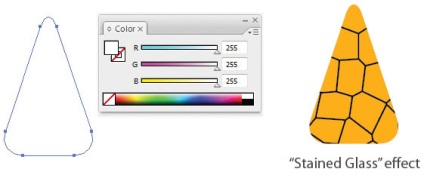
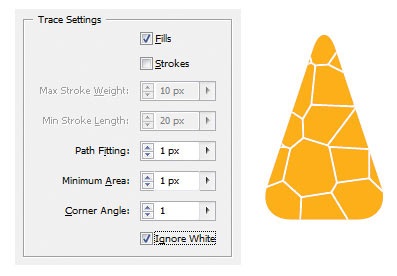
Стъпка 3. Poluchivschuyusya фигура синтактична (Object> Expand (Object> _Аналитична) (отметка трябва да бъде в наливане и обект)), това запълнете с бял цвят и разгрупирате (Ctrl + Shift + G три пъти). След това отидете на Object> Path> Опростете (Object> Path> Опростете) с параметри, както е показано по-долу. Непрозрачност (Opacty) на веригата се намалява до 60%. Накрая, преминете към ефект> Blur> Gaussian Blur (Ефект> Blur> Гаус) с радиус размазване 6 пиксела. Текстурата е готова. Групирани него и себе си режа.
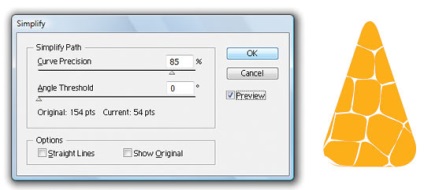
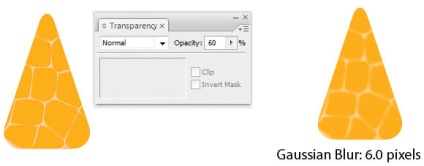
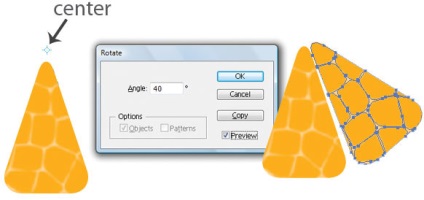
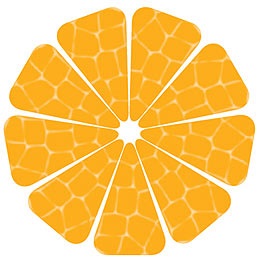
Стъпка 5. Нека добавим естественост. За да направите това, изберете Tools Pucker инструмент (прибиране) с параметри като изображението по-долу и го кликнете върху картинката, за да се отстранят някои от неудобството от предишните действия. След това натиснете Ctrl + A. за избиране на всички и Ctrl + Shift + G. да разгрупирате.
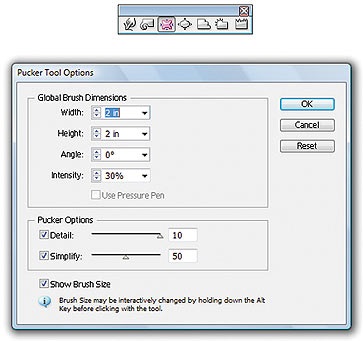
Стъпка 6: Изберете една филия (без ивици) и отидете на Select> Same> Fill Color (Изберете> Като общо> С един и същи цвят на запълване). Натиснете Ctrl + C (за да копирате селекцията), Ctrl + B (за да поставите копие на задната част на основната селекция) и Ctrl + G (за цялата група). Все пак бъдете избрани, да се върти малко по-ниски филийки и ги непрозрачност (непрозрачност) до 40%. Избери всички (Ctrl + A) и в пакет (Ctrl + G).
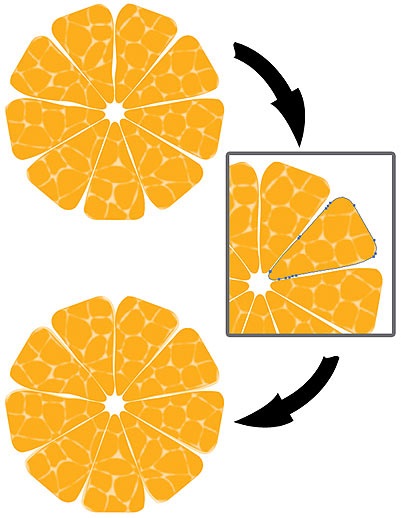
Стъпка 7. нас Нека шкурка. Направи кръг с инструмента елипса (елипса (L)) с диаметър 5,6 инча. Сега, направи група от кръгове, както на снимката по-долу (цветът им трябва да бъде в близост до оранжево). След това, ние ги група и ги създават на базата на нова четка (на палитра четки (Paintbrush (F5))). Премахване на фигурата от кръговете и приложи нова четка за по-рано, направени от кръгове. Непрозрачност определя на 15%.
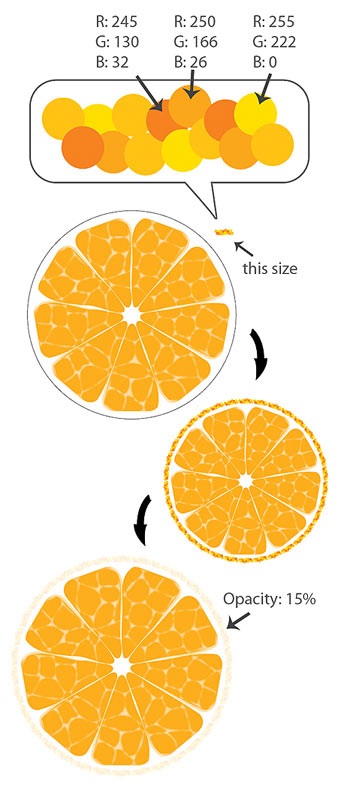
Стъпка 8: Продължавам да се бели боя. Начертайте още една окръжност с диаметър от 7 инча. Ние го върна (Object> Arrange> Изнасяне на заден план (Object> Инсталиране> Изпрати Назад)). Ние боя новия кръг градиент, като на снимката по-долу.
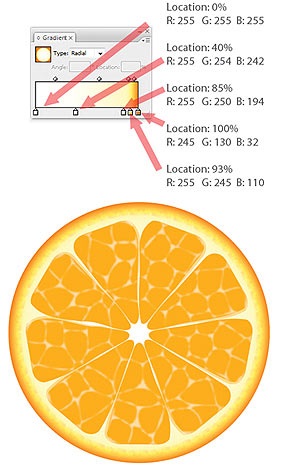
Стъпка 9. Промяна на позицията на портокал. Избери всички (Ctrl + A) и група (Ctrl + G). Намаляване на ширината на 5,5 инча. След това равенство (с помощта на инструмента Ellipse (Ellipse (L))) 7 овална височина и ширина от 5,5 инча. Овалния цвят ще позволи оранжево (R = 245, G = 130, В = 32). Начертайте вертикална линия, както е показано по-долу. Овалния разграничи от Line и отидете на палитрата Pathfinder (Pathfinder). да се разделят (разделят) Овалния линия на 2 части. Натиснете Ctrl + Shift + G. да споделят част на овала, премахване на лявата половина, а ние си запазваме правото да се увеличи ширината на 3,5 инча.
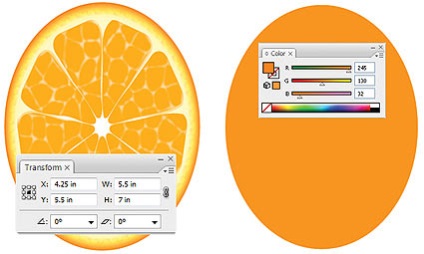
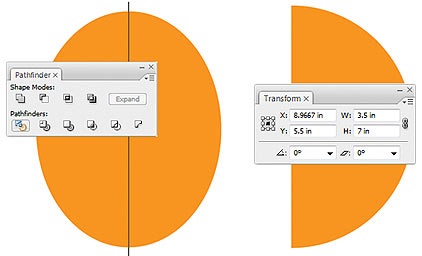
Стъпка 10: Равенство текстурата на портокаловата кожа. Равен квадрат (дължина и ширина 1 инч) без инсулт. Натиснете Ctrl + C и Ctrl + F. за копиране на квадрат и сложи копие до. Горна квадратен боя оранжево (R = 245, G = 130, В = 32). Начертайте много малки разноцветни елипси като на снимката по-долу. Избор на всички елипси и отидете на Effect> Blur> Gaussian Blur (Ефект> Blur> Гаус) с радиус на размазването 7 пиксела. Изберете размити елипси и две квадратчета и ги плъзнете в пробите Palette (мостри) и след това просто се прилага този модел към нашата половина. Текстурата е готова. Сега, ние предаваме нашата половина по-близо до оранжево (вж. Фигура) и го преместете назад (Object> Arrange> Изпрати Back (Object> Инсталиране> Изпрати Назад)). И накрая, що се върти цялата портокал.
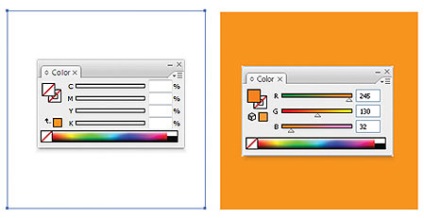
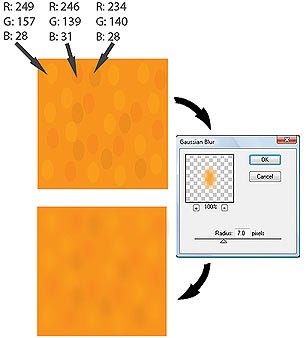
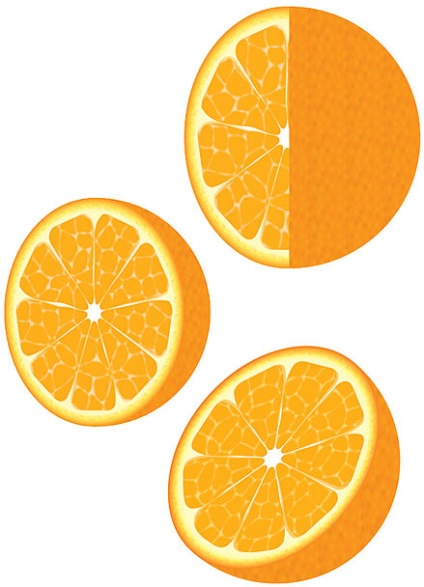
Стъпка 11. Остава само да добавите сянка. Равен кръг (с радиус от 5,5 инча) и боя с радиален градиент (стойност сивата скала (100: 100: 100) бяло). Намалете височината на 1.2 инча и да го премести по-близо до оранжево.
Всички наши оранжево е готов! Честито!
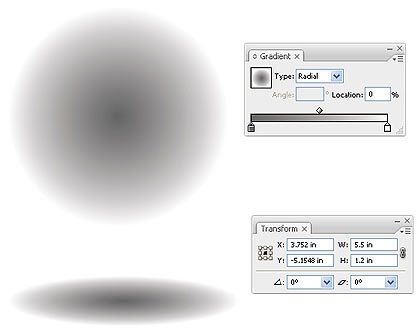
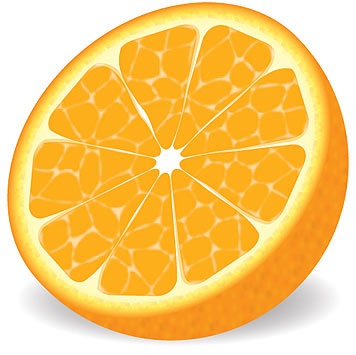
Сродни връзки
Свързани статии
